「vba ウォッチ式 range」
という検索キーワードでのアクセスがありました。
ExcelのRangeオブジェクトを、VBEのデバッグツールのひとつウォッチウィンドウで確認するために、
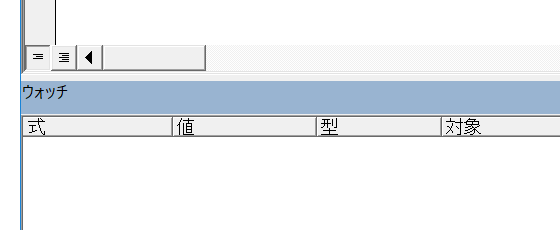
ウォッチ式をどう書けばいいのかを探していらしたのでしょうか。
Rangeオブジェクトを取得する式をウォッチ式に
ウォッチ式には、代入文の右辺に書く式を追加すればいいのですから、Rangeオブジェクトの場合、該当するRangeオブジェクトを取得するオブジェクト式を、ウォッチ式として追加します。
具体例を見ましょう。
Rangeオブジェクトを取得する、もっとも基本的なプロパティは、Range・Cells・ActiveCellです。
例えば、
Dim rng As Range
と宣言されているときに、Range・Cells・ActiveCellプロパティを使って代入をするなら、
Set rng = Range("A1")
Set rng = Cells(1, 1)
Set rng = ActiveCell
といった代入文を書きます。
この右辺の、
Range("A1")
Cells(1, 1)
ActiveCell
を[ウォッチ式の追加]ダイアログの[式]欄に、
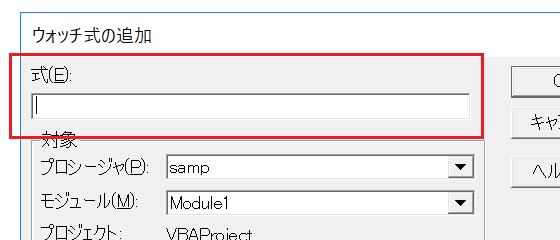
入力して[OK]ボタンを押せばOKです。
ウォッチウィンドウのサンプル
Range("A1")・Cells(1, 1)・ActiveCellを登録後に、プロシージャをステップ実行すると、下図のようにRangeオブジェクトをウォッチウィンドウで確認できます。
「Range("A1")」を追加した場合
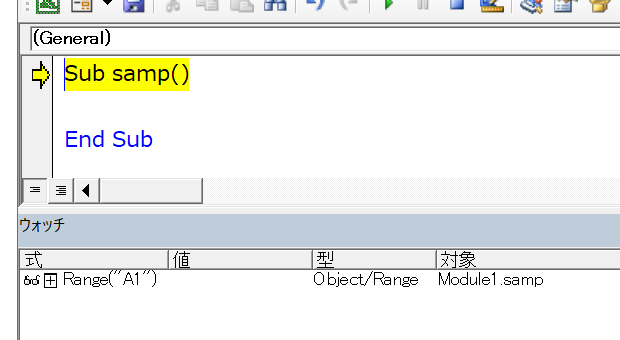
「Cells(1, 1)」を追加した場合
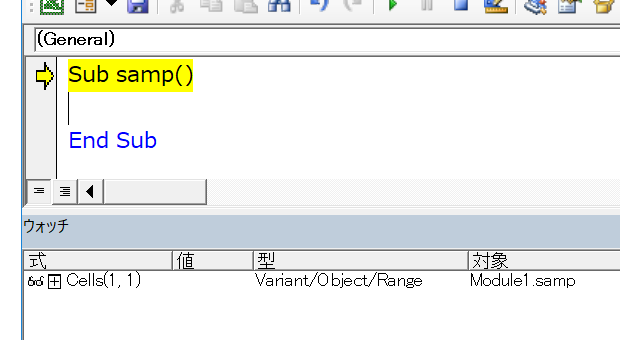
「ActiveCell」を追加した場合
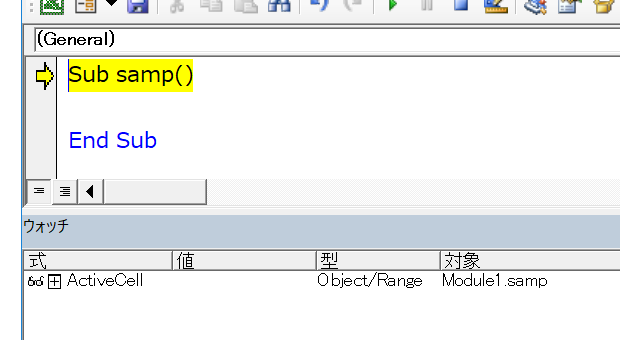
ここでは、Range・Cells・ActiveCellプロパティの例を見ましたが、その他の、Range.Endプロパティ・Range.Offsetプロパティなどで取得したRangeオブジェクトの場合も同じです。
- Newer:教材作成はキックバイクを考えること
- Older:Rectangleにテキストを
Home » Excel VBA Rangeオブジェクト » Rangeオブジェクトをウォッチウィンドウで
 『インストラクターのネタ帳』では、2003年10月からMicrosoft Officeの使い方などを紹介し続けています。
『インストラクターのネタ帳』では、2003年10月からMicrosoft Officeの使い方などを紹介し続けています。










